- Část 1. Jak odebrat přístupový kód pro iPhone
- Část 2. Jak odebrat otisk prstu ze seznamu přístupových kódů iPhone
- Část 3. Jak odebrat Face ID z iPhone
- Část 4. Jak odstranit všechna nastavení na iPhone pomocí FoneEraser pro iOS
- Část 5. Jak obnovit váš iPhone pomocí iTunes
- Část 6. Časté dotazy k heslu pro iPhone
- Vymažte nevyžádané soubory iPhone
- Vymažte mezipaměť iPadu
- Vymažte soubory cookie Safari pro iPhone
- Vymažte mezipaměť iPhone
- Vyčistěte paměť iPad
- Vymazat historii Safari pro iPhone
- Smazat kontakty iPhone
- Odstranit zálohu iCloud
- Odstraňte e-maily pro iPhone
- Odstranit iPhone WeChat
- Odstranit iPhone WhatsApp
- Odstraňte zprávy iPhone
- Smazat fotografie z iPhonu
- Smazat seznam skladeb pro iPhone
- Smazat přístupový kód pro iPhone
Jak spravovat heslo pro iPhone nebo iPad - Průvodce 2023 Ultimate
 Přidal Lisa Ou / 26. srpna 2021 09:00
Přidal Lisa Ou / 26. srpna 2021 09:00Přístupový kód pro iPhone nebo iPad je pro uživatele důležitý, chrání vaše osobní údaje ve vašem iPhonu a brání zločincům v přístupu k vašemu zařízení bez vašeho svolení. Můžete nastavit přístupový kód pro iPhone, takže budete vyzváni k zadání hesla, když chcete odemknout zařízení, provést platbu, stáhnout aplikace nebo jiné.

Nezáleží na tom, jestli používáte iPhone s Touch ID nebo Face ID nebo bez, ID pro iPhone je pro vás stále důležité.
FoneEraser pro iOS je nejlepší čistič dat pro iOS, který dokáže snadno a trvale vymazat veškerý obsah a nastavení na iPhone, iPad nebo iPod.
- Vyčistěte nepotřebná data z iPhone, iPadu nebo iPodu touch.
- Rychle vymažte data jednorázovým přepsáním, což vám ušetří čas na spoustu datových souborů.

Seznam příruček
- Část 1. Jak odebrat přístupový kód pro iPhone
- Část 2. Jak odebrat otisk prstu ze seznamu přístupových kódů iPhone
- Část 3. Jak odebrat Face ID z iPhone
- Část 4. Jak odstranit všechna nastavení na iPhone pomocí FoneEraser pro iOS
- Část 5. Jak obnovit váš iPhone pomocí iTunes
- Část 6. Časté dotazy k heslu pro iPhone
Část 1. Jak odebrat přístupový kód pro iPhone
Možná vám vadí zadávání přístupového kódu při každém zapnutí nebo restartu zařízení, aktualizaci softwaru, vymazání zařízení, zobrazení nebo změně nastavení přístupového kódu nebo instalaci konfiguračních profilů iOS. Pokud vám to umožní odebrat přístupový kód pro iPhone podle následujících kroků.
Krok 1Na domovské obrazovce přejděte Nastavení > Klepněte na ID a přístupový kód or ID obličeje a přístupový kód. Pro zpracování zadejte správný přístupový kód.
Krok 2Využít Vypněte přístupový kód.
Krok 3Zadejte svůj přístupový kód.
Část 2. Jak odebrat otisk prstu ze seznamu přístupových kódů iPhone
Pokud používáte iPhone s Touch ID, možná budete muset níže popsané kroky smazat ze svého iPhonu.
možnost 1
Krok 1Jít do Nastavení > Klepněte na ID a přístupový kód. Budete požádáni o zadání přístupového kódu pro iPhone.
Krok 2Klepněte na otisk prstu, který chcete odstranit. Klepněte na Vymazat Otisk prstu.
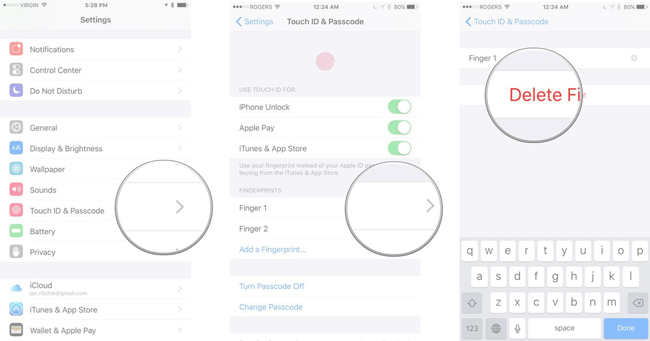
možnost 2
Krok 1Případně přejeďte prstem po formuláři otisku prstu zleva doprava.
Krok 2Využít Vymazat ze zobrazeného tlačítka.
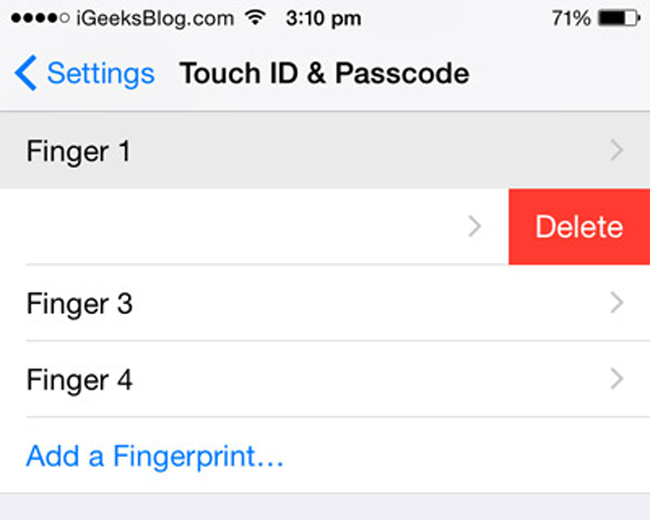
Část 3. Jak odebrat Face ID z iPhone
Nejnovější iPhone má Face ID, které vám pomůže přistupovat k iPhonu prostřednictvím autorizovaných vystoupení. Není pochyb o tom, že jej můžete deaktivovat také podle podrobných pokynů.
Krok 1Jít do Nastavení > ID obličeje a přístupový kód.
Krok 2Přejděte dolů a klepněte na tlačítko Resetovat ID obličeje.
Část 4. Jak odstranit všechna nastavení na iPhone pomocí FoneEraser pro iOS
Po letech používání iPhonu můžete zjistit, jak se jeho rychlost běhu postupem času zpomaluje. Možná se tedy budete muset dozvědět, jak odstranit všechna nastavení v iPhone, aby se stalo novým zařízením. Pak jej můžete použít jako začátek. Pokud plánujete předat svůj iPhone nebo iPad cizí osobě za účelem darování nebo recyklace, jednoduché vymazání na iPhonu nestačí k ochraně bezpečnosti vašich osobních údajů. Odstraněná data jsou stále uložena ve vašem zařízení, ale jsou pro uživatele neviditelná.
Doporučujeme vám FoneEraser pro iOS odstranit všechna tato data, aplikace, dokumenty a zajistit, aby tato odstraněná data byla neobnovitelná. Níže je návod.
Krok 1Stahování a instalace.
Software lze stáhnout z níže uvedeného odkazu a poté nainstalovat do počítače. Pokud se nespustí automaticky, otevřete jej dvojitým kliknutím.
FoneEraser pro iOS je nejlepší čistič dat pro iOS, který dokáže snadno a trvale vymazat veškerý obsah a nastavení na iPhone, iPad nebo iPod.
- Vyčistěte nepotřebná data z iPhone, iPadu nebo iPodu touch.
- Rychle vymažte data jednorázovým přepsáním, což vám ušetří čas na spoustu datových souborů.

Krok 2Připojte zařízení a počítač. Klikněte Vymažte všechna data.
Připojte svůj iPhone kabelem USB a poté jej připojte k počítači. Vaše zařízení bude požádáno o důvěryhodnost, klepněte na Věřte na obrazovce přístroje.
Krok 3Vyberte úroveň mazání.
Možnosti jsou tři úrovně: High Level, Střední úroveň a Nízká úroveň. Každá úroveň zaručuje vaše zabezpečení dat, takže si můžete vybrat jednu podle svých situací.

Krok 4Klepněte na tlačítko Home ikona vpravo.
Část 5. Jak obnovit váš iPhone pomocí iTunes
Chcete-li vymazat všechna data v zařízení, má Apple vlastní oficiální metodu obnovení vašeho iPhone pomocí iTunes. Bez ohledu na to, kolik dat nebo nastavení na vašem iPhonu nebo iPadu můžete úplně odstranit pomocí níže uvedených jednoduchých kroků.
Krok 1Spustit iTunes v počítači, který jste použili k zálohování zařízení.
Krok 2Připojte svůj iPhone k počítači pomocí kabelu USB a potom klepněte na ikonu Věřte na obrazovce přístroje.
Krok 3Vyberte zařízení a klikněte na Shrnutí na levém panelu.
Krok 4klikněte obnovení iPhone v sekci Zálohy.
Mějte na paměti, že po restartování byste měli zařízení udržovat připojené a počkat na jeho synchronizaci s počítačem. Po dokončení synchronizace se můžete odpojit.
Část 6. Časté dotazy k heslu pro iPhone
Jak nastavit přístupový kód pro iPhone?
Možnost 1. Nastavte numerický nebo alfanumerický přístupový kód
Krok 1Jít do Nastavení na domovské obrazovce zařízení iPhone nebo iPad.
Krok 2Přejděte dolů a vyhledejte Klepněte na ID a přístupový kód a klepněte na ni.
Krok 3Využít Zapněte přístupový kód.
Krok 4Zadejte šestimístný přístupový kód nebo klepnutím na Možnosti přístupového kódu přepněte na čtyřmístný číselný kód, vlastní číselný kód nebo vlastní alfanumerický kód.
Krok 5Opětovným zadáním přístupového kódu jej potvrďte a aktivujte.
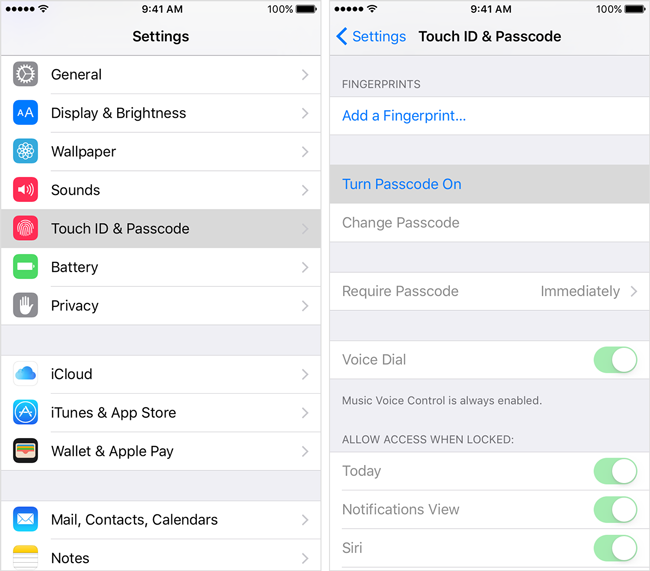
Možnost 2. Nastavení ID dotyku
Krok 1Dopředu Nastavení > Klepněte na ID a heslo.
Krok 2Zadejte svůj přístupový kód.
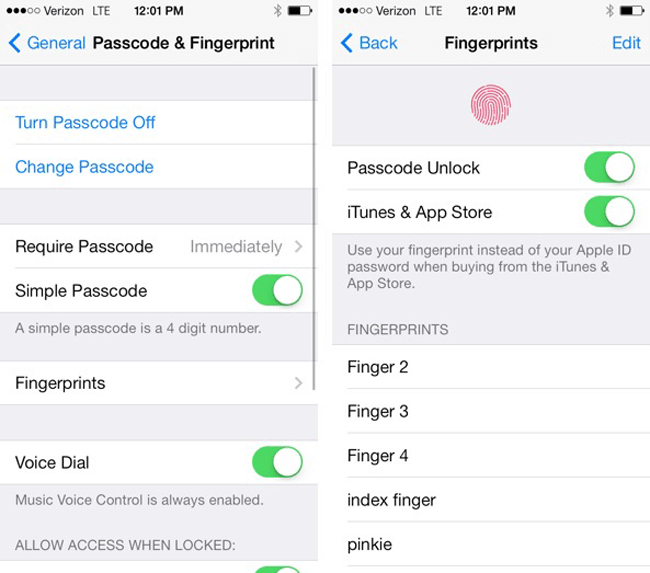
Krok 3Využít Přidat otisk prstu.
Krok 4Dotkněte se tlačítka Domů prstem, který si přejete vytisknout jako Touch ID na vašem zařízení, podržte jej tam, dokud necítíte vibrace nebo nebudete vyzváni, abyste zvedli prst.
Krok 5Opakujte, chcete-li pomalu zvedat a resetovat prst, můžete provádět drobné úpravy polohy prstu, dokud se na obrazovce telefonu neobjeví další pokyn.
Krok 6Dotkněte se tlačítka Domů vnějšími oblastmi prstu, namísto středové části, kterou jste naskenovali jako první.
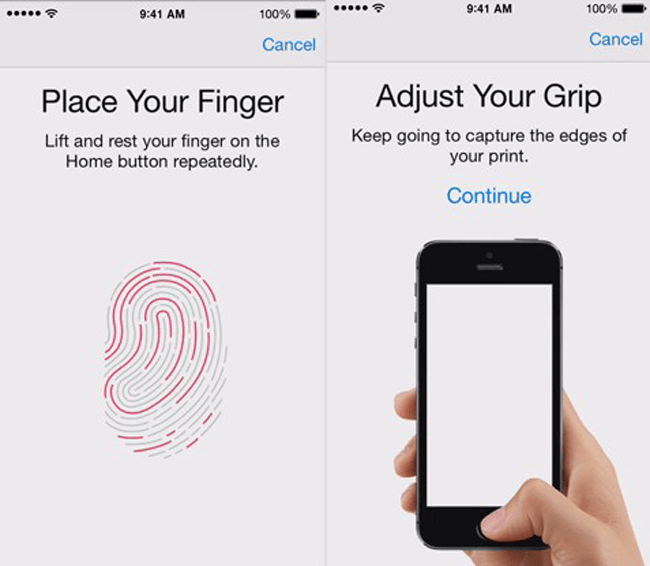
Možnost 3. Nastavit ID tváře
Krok 1Dopředu Nastavení > Face ID a heslo > Nastavit Face ID.
Krok 2Klepněte na Začínáme a umístěte svou tvář do rámečku.
Jak resetovat přístupový kód pro iPhone?
Někdy si můžete myslet, že váš přístupový kód je příliš složitý na to, aby se zadával pokaždé, nebo příliš jednoduchý na ochranu vašeho soukromí.
Krok 1Otevřená Nastavení, klepněte na tlačítko Klepněte na ID a heslo or ID obličeje a přístupový kód a zadejte přístupový kód.
Krok 2Najít Změna hesla a znovu zadejte přístupový kód.
Krok 3Zadejte nový přístupový kód dvakrát.
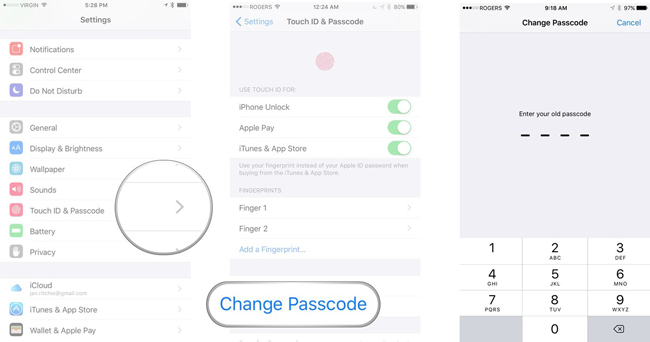
Mohu smazat přístupový kód pro iPhone, pokud jsem jej zapomněl?
Ano, iPhone můžete odemknout některými nástroji třetích stran, jako je FoneLab iOS Unlocker k odstranění přístupového kódu pro iPhone. Kromě toho vám také pomůže odebrat Apple ID, dokonce i odstranit přístupový kód omezení bez ztráty dat.
Jak vidíte, existují různé způsoby, jak vymazat data na iPhone FoneEraser pro iOS vám umožňuje vymazání fotografií z iPhonu or jasné nevyžádané soubory důkladně a bezpečně, můžete si vybrat vhodnou podle vašich okolností.
